Cómo agregar Lightbox en WordPress con Elementor
Publicado: 2025-01-28Al integrar una función de caja de luz en su sitio web de WordPress, puede transformar la forma en que los visitantes se involucran con su contenido visual. Esta elegante solución es perfecta para mostrar imágenes de alta calidad, crear galerías cautivadoras y presentar información detallada del producto, sin interrumpir la experiencia del usuario. De hecho, puede elevar la experiencia del usuario a nuevas alturas.
Ya sea que sea un fotógrafo que busque mostrar su cartera o el propietario de un sitio de comercio electrónico que desee exhibir detalles del producto, la función Lightbox podría ser una excelente opción. Si su sitio está construido con Elementor, agregar LightBoxs está a solo un paso de distancia.
En este artículo, proporcionaremos una guía integral paso a paso sobre cómo agregar LightBox en WordPress con Elementor. ¡Asegúrese de leer hasta el final para aprovechar al máximo esta poderosa herramienta!
¿Qué es una caja de luz en WordPress?
Una caja de luz es una superposición emergente. Muestra imágenes, videos y otras imágenes de medios en un sitio web en una vista más grande y más enfocada. Cada vez que los usuarios hacen clic en un botón, enlace o miniatura relacionados, la función Lightbox muestra las imágenes adjuntas en una vista más grande mientras atenúa el fondo.
Ayuda a resaltar el contenido. Esta característica es ideal para galerías, carteras y pantallas de productos que se pueden ver mejor desde un aspecto más cercano. Al incorporar la función LightBox, no solo puede hacer que su contenido visual sea atractivo, sino también hacer que su público permanezca en el sitio web durante mucho tiempo.
Beneficios de agregar LightBox a un sitio web
Antes de saltar al tutorial, eche un vistazo rápido a algunos de los beneficios clave de agregar la función Lightbox a un sitio web desde los puntos que se analizan a continuación.
- Experiencia de usuario mejorada
Una caja de luz muestra contenido a los usuarios sin interrumpir la sesión de navegación de su sitio web. Los visitantes pueden concentrarse en el contenido destacado porque aparece en la cima de otros elementos del sitio web. Explore los secretos de mejorar la experiencia del usuario.
- Atractivo visual mejorado
Las cajas de luz utilizan animaciones suaves y diseños contemporáneos que hacen que los sitios web se vean más atractivos para los usuarios. Esto hace que un sitio web sea más profesional.
- Navegación más fácil para imágenes y videos
Lightboxes permite a los usuarios ver elementos multimedia en una sola página con una navegación sin problemas y transiciones fáciles entre ellos. Si sufre sus archivos multimedia, use HappyMedia para administrar su biblioteca y archivos de medios.
- Aumenta el compromiso y la interacción
Lightboxes ayudan a los usuarios a ver mejor el contenido visual, lo que puede hacer que quieran explorar más su sitio web. Sus sesiones crecientes pueden pasar una señal positiva al motor de búsqueda.
- Permite una mejor presentación de contenido
Lightboxes lo ayudan a mostrar mejor contenido sin hacer que sus páginas web parezcan ocupadas. Esto es ideal para presentar contenido como gráficos y colecciones de eventos junto con imágenes de productos.
Cómo agregar Lightbox en WordPress con Elementor
Ahora estamos en la parte del tutorial. En esta sección, le mostraremos cómo agregar una caja de luz en WordPress con Elementor. Para comenzar con el tutorial, debe asegurarse de que los siguientes complementos estén instalados y activados en su sitio.
- Elemento
- Happyaddons
HappyAddons es un complemento prominente del complemento Elementor. Viene con más de 130 widgets adicionales y docenas de características que pueden ayudar a embellecer aún más su sitio web. Una vez que estén listos en su sitio, comience a seguir los tutoriales explicados a continuación.
Paso 01: arrastre y suelte el widget de la caja de luz al lienzo
Abra una publicación o página con el lienzo Elementor. Encuentre el widget de la caja de luz en el panel Elementor. Arrastre y suelte al lienzo.
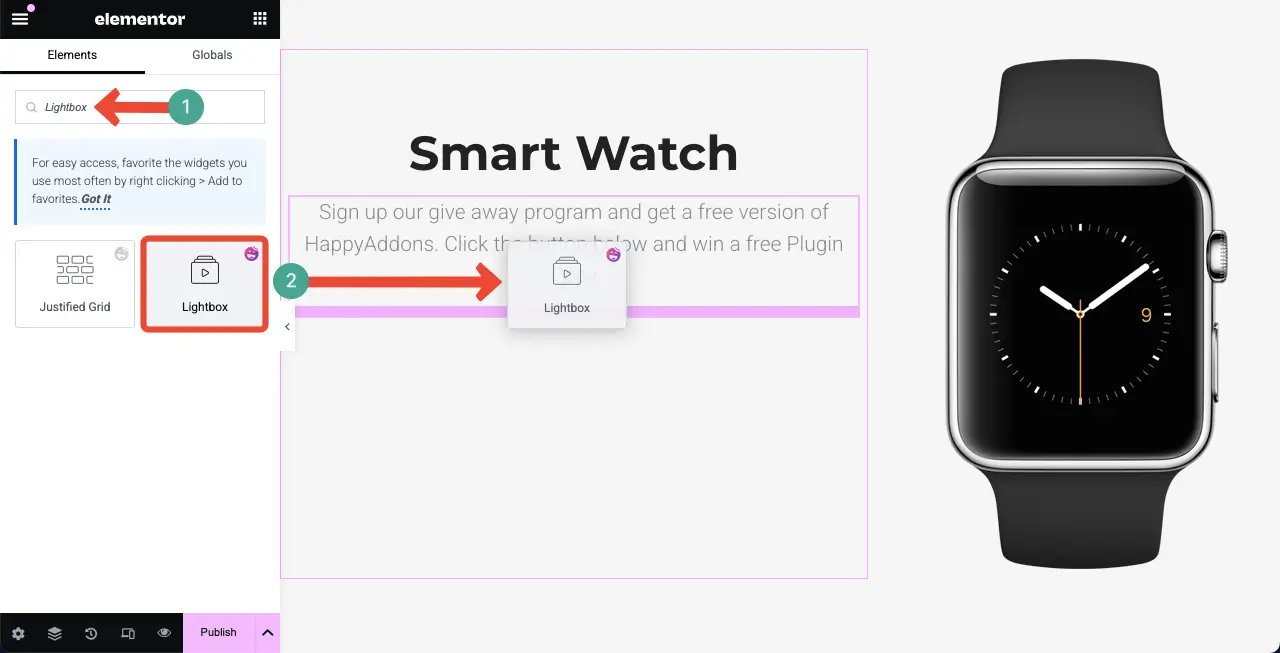
Por defecto, el widget de la caja de luz se agrega al lienzo como un botón.
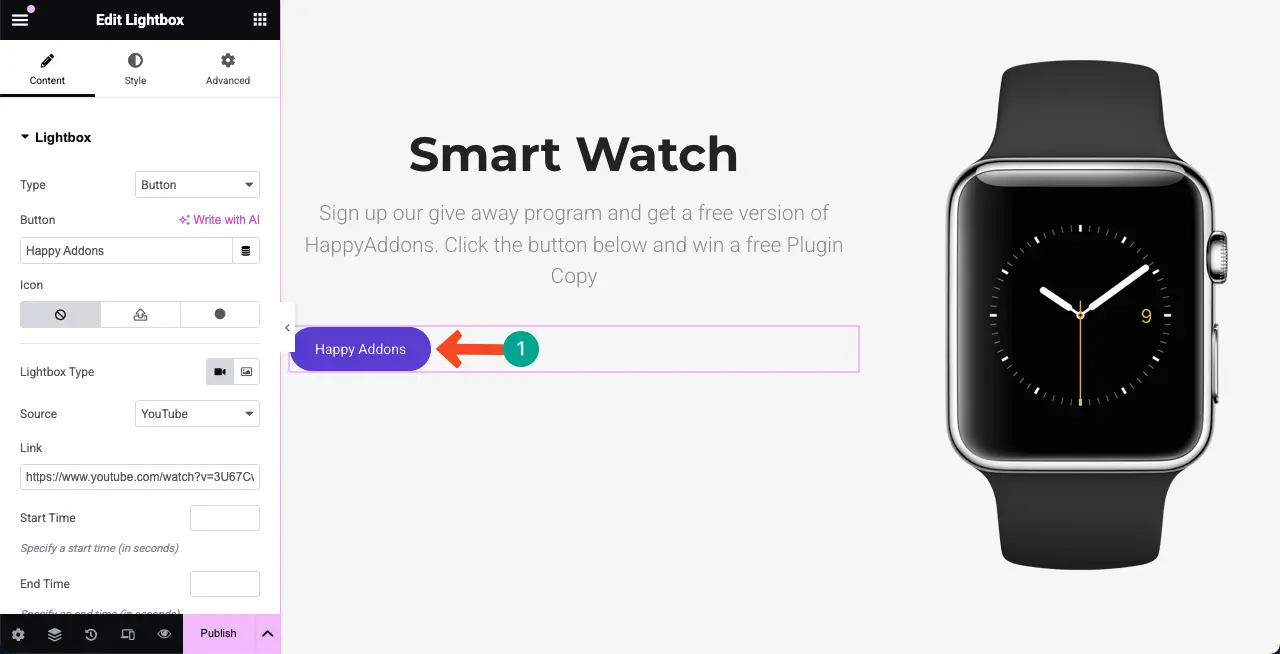
Paso 02: seleccione un tipo de caja de luz
El widget viene con dos tipos de caja de luz: botón y imagen . Elija el tipo de caja de luz que desee para el widget. Para este tutorial, vamos con el tipo de botón.
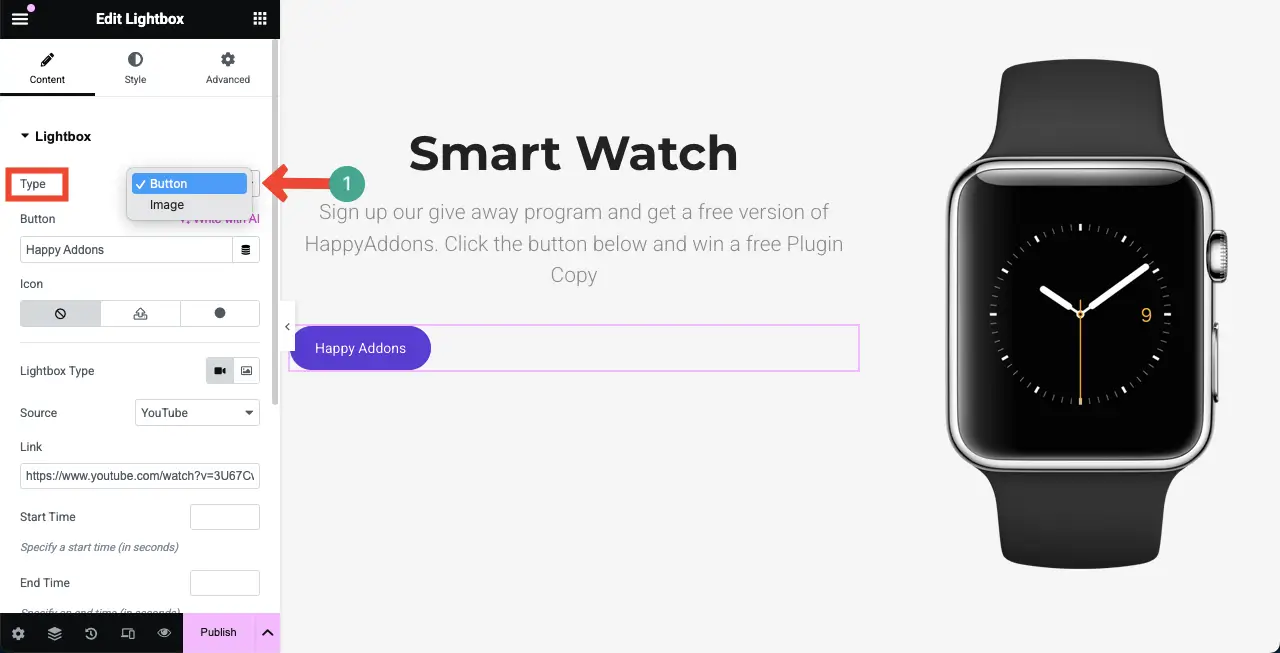
Paso 03: seleccione el tipo de contenido que desea mostrar
El widget de la caja de luz le permite mostrar una imagen o contenido de video. Elija el tipo de contenido que desea mostrar de la opción marcada a continuación.
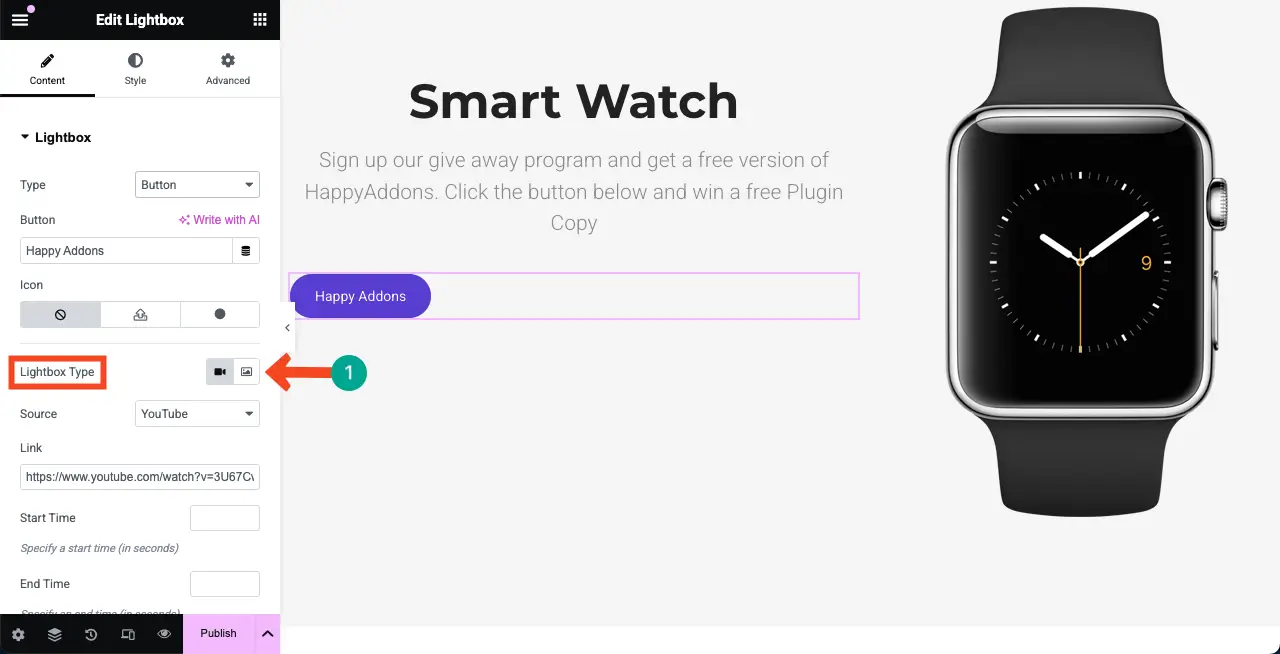
Si se selecciona la opción de video, puede agregar contenido de video de tres fuentes: YouTube, Vimeo y autohostado .
Si se elige la fuente de YouTube o Vimeo, puede agregar su enlace de video deseado a la caja respectiva que se muestra en la captura de pantalla adjunta a continuación.
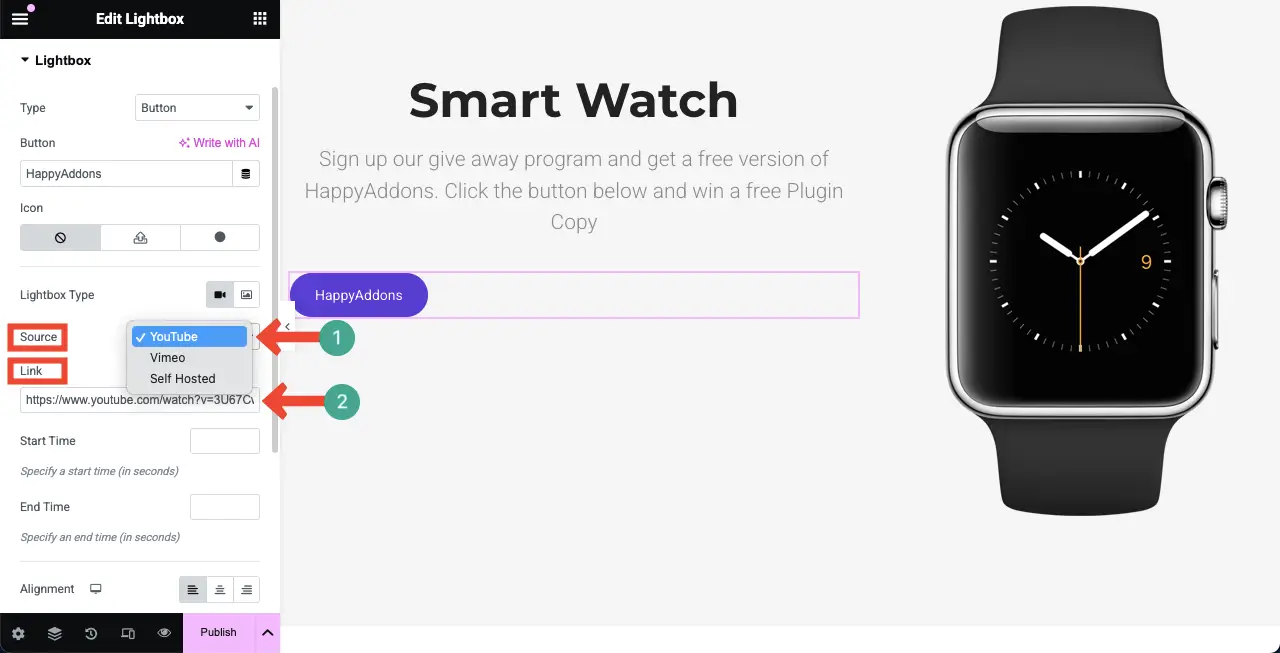
Incluso puede habilitar el tipo de imagen para la caja de luz y cargar una imagen para ella.

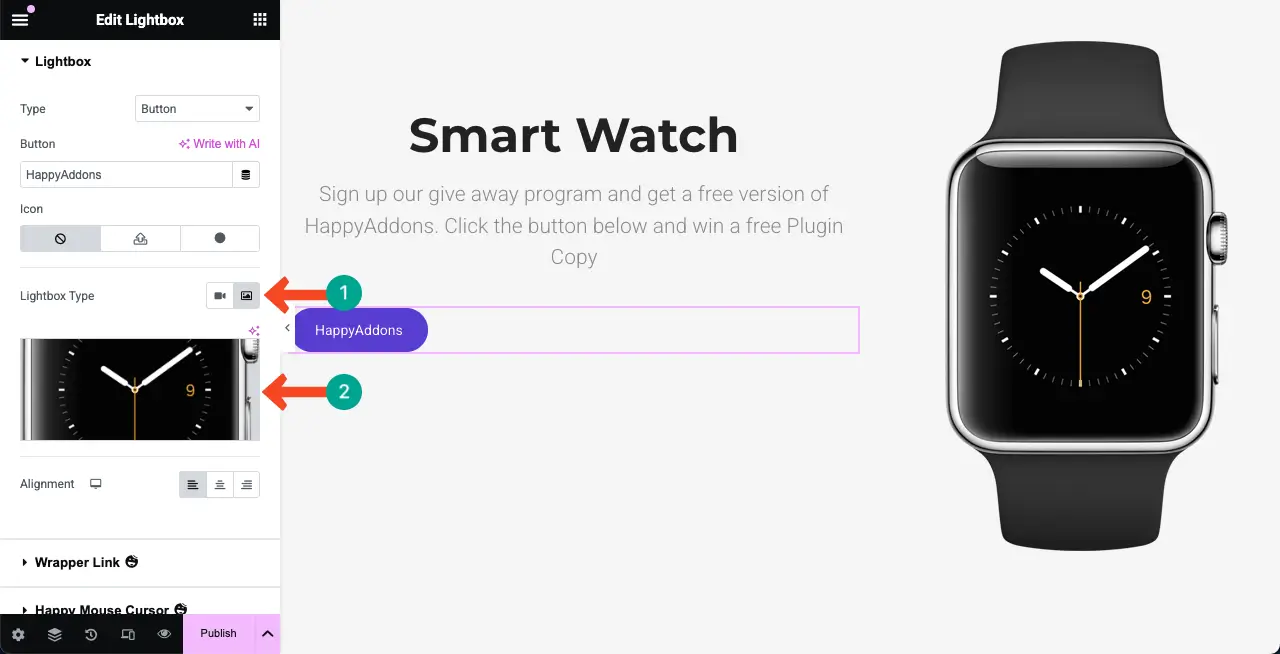
Paso 04: Agregue una copia al botón Lightbox
Escriba una copia adecuada que haga que el botón sea realmente significativo e interese a los usuarios para hacer clic en él.
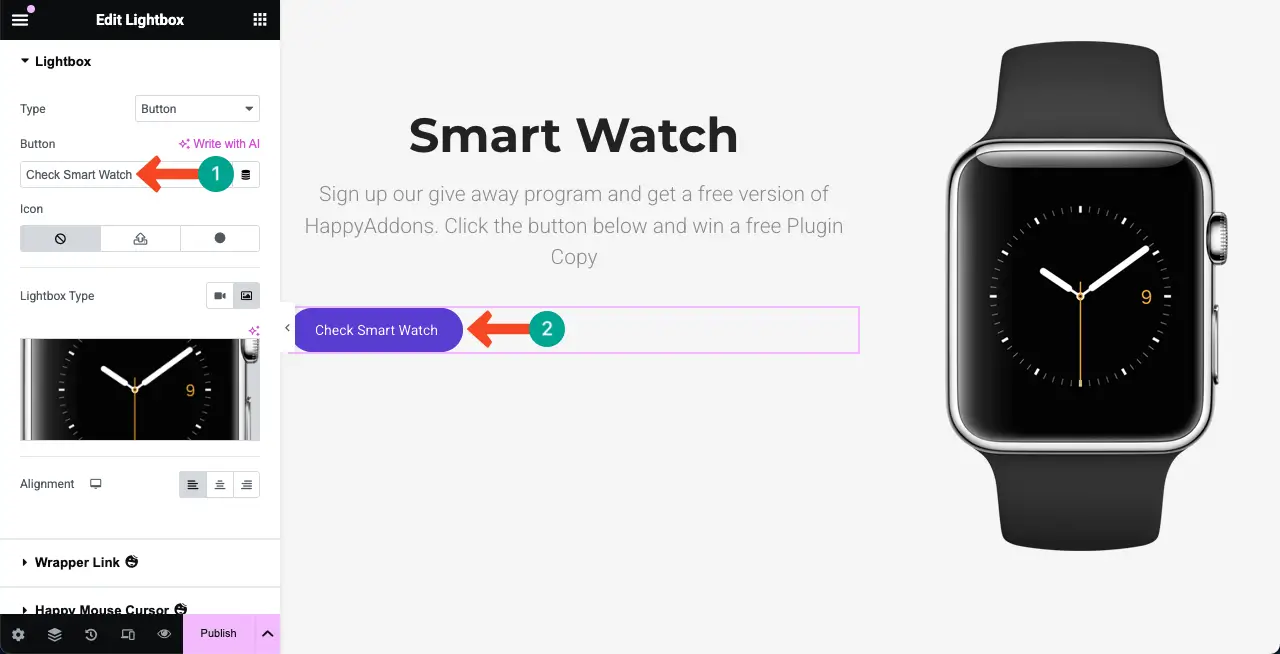
Paso 05: Configurar configuraciones para el widget de la caja de luz
Además de las anteriores, use las otras opciones para optimizar el widget. Por ejemplo, alineelo centralmente o donde sea que se vea hermoso.
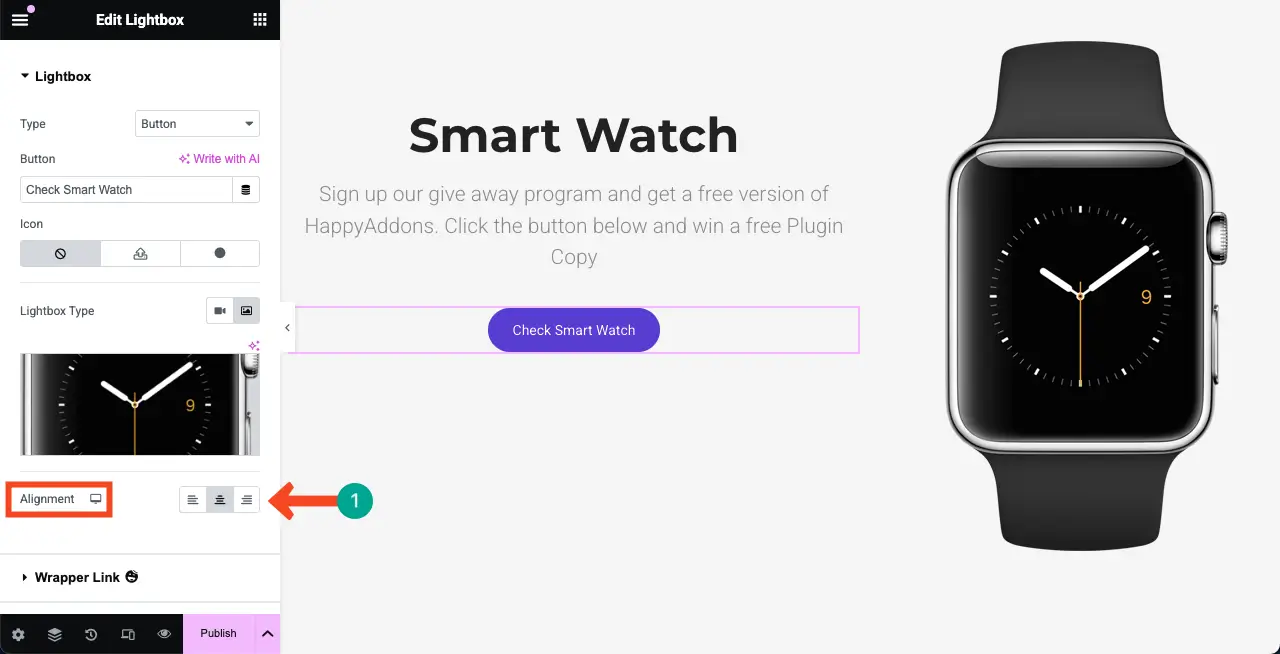
Paso 06: estilice el widget de la caja de luz
Ahora, ven a la pestaña de estilo . Desde esta pestaña, puede personalizar el relleno, el tipo de borde, el radio de borde, la sombra de la caja, la tipografía, el color y el color de fondo para el widget. Haz esto tú mismo según sea necesario.
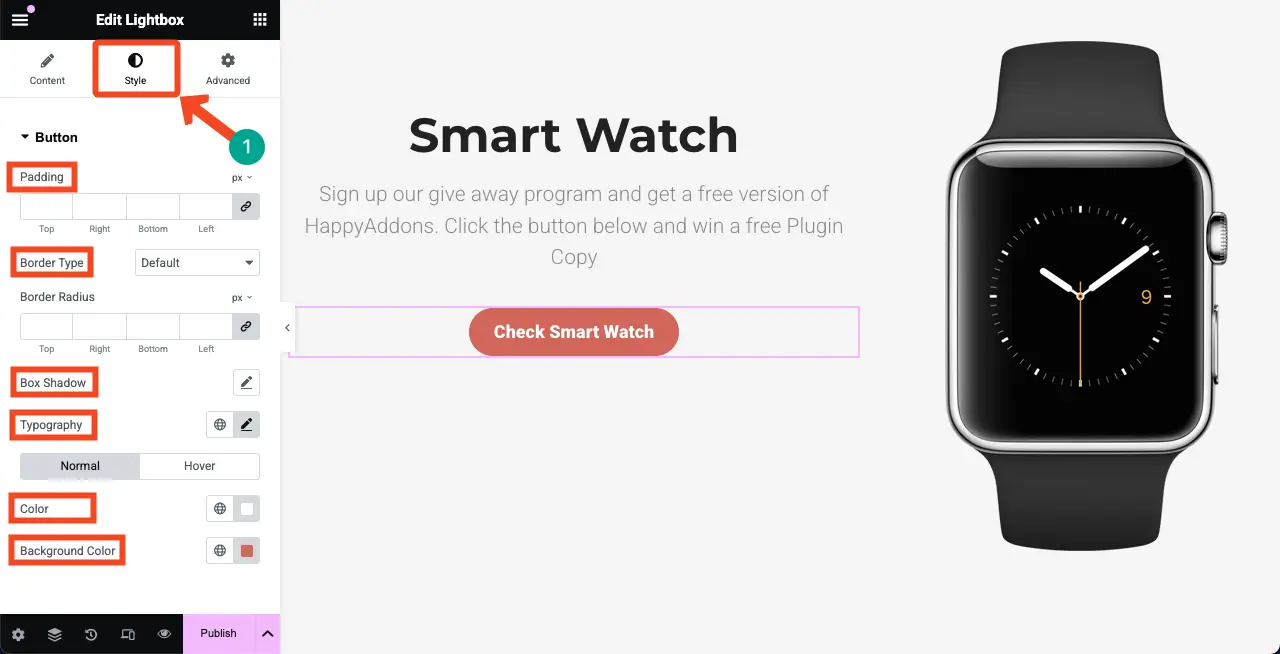
Paso 07: Vista previa de la caja de luz
Simplemente haga clic en el botón. Si la caja de luz aparece como el videoclip conectado a continuación, está bien. Puedes ver que nuestra caja de luz funciona absolutamente bien.
Paso 08: Haga que el widget de Lightbox sea receptivo
Haga clic en el icono del modo de respuesta en el pie de página del panel Elementor. Esto mostrará una barra superior en el lienzo con opciones para cambiar entre diferentes tamaños de pantalla.
Compruebe si el widget se ve bien en todos los dispositivos cambiando el lienzo entre diferentes tamaños de pantalla. Si no se ve bien en un tamaño de pantalla específico, puede personalizarla solo para ese tamaño de pantalla.
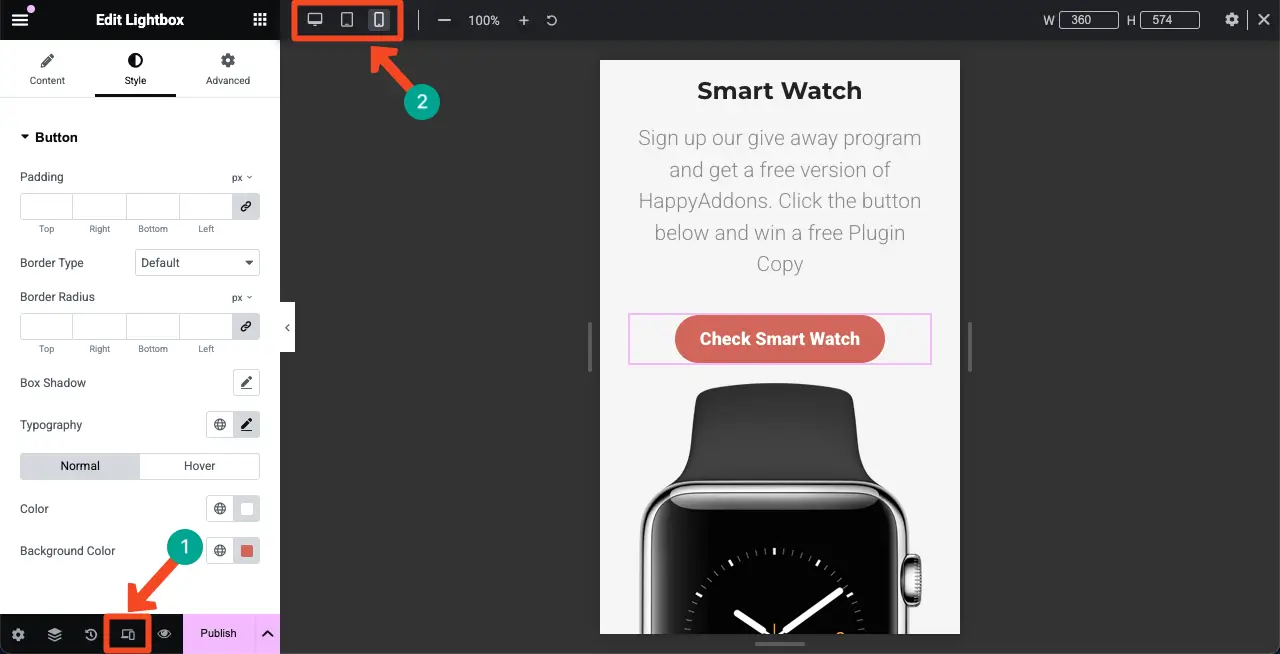
Por lo tanto, puede crear una caja de luz en WordPress usando el complemento Elementor.
Cosas a considerar al crear una caja de luz en WordPress
Espero que hayas disfrutado de este tutorial. Ahora, en esta sección, cubriremos los puntos que debe considerar al crear una caja de luz en WordPress para obtener los mejores resultados.
- Propósito de la caja de luz
Decida la función de caja de luz que necesita en la caja de luz, como mostrar imágenes, videos, formularios o galerías. Planifique el contenido que lo ayude a alcanzar las metas de su sitio web y satisfaga las necesidades de los visitantes.
- Imágenes de comprimir
Agregar imágenes pesadas puede ralentizar su velocidad web. Por lo tanto, asegúrese de comprimir todas sus imágenes antes de agregarlas a la caja de luz. Use HappyMeida para comprimir archivos de medios.
- Agregar texto alter s
Agregar textos alternativos a las imágenes puede aumentar la puntuación SEO de sus imágenes de Lightbox. Además, agregue una copia atractiva al botón o enlace LightBox.
- Funcionalidad de salida
La funcionalidad de salida es crucial para la experiencia del usuario. Dé a los usuarios formas fáciles de salir de la caja de luz mostrando un botón visible y dejándolos cerrarlo.
- Prueba y resolución de problemas
Verifique cómo funciona la caja de luz en varios navegadores de Internet, dispositivos y tamaños de visualización para confirmar que funciona en todas las plataformas. No lo publique sin pruebas y experimentos.
Conclusión
Una caja de luz mejora la participación del usuario al mostrar medios en una superposición en la parte superior de la página principal. Esto permite a los visitantes centrarse en el contenido sin navegar. Si bien hay numerosos complementos disponibles en wordpress.org para crear cajas de luz, Elementor se destaca como una de las opciones más simples y fáciles de usar. Si eres fanático de los constructores de páginas, definitivamente vale la pena considerar Elementor.
Más allá del widget de la caja de luz, también puede explorar la amplia gama de características y widgets ofrecidos por el complemento HappyAddons . Esta poderosa herramienta le permite agregar aún más funcionalidad a su sitio web y lo hace más dinámico e interactivo.
Si te pareció útil este tutorial, ¡nos encantaría saber de ti! Siéntase libre de compartir sus pensamientos o preguntas en el cuadro de comentarios a continuación.

